Clay là một trong những app chỉnh ảnh hỗ trợ người dùng cắt dán ảnh và tạo story độc đáo, thú vị chia sẻ lên các mạng xã hội. Nếu bạn thường xuyên up hình ảnh, câu chuyện lên Facebook, Instagram, Zalo,.. nhưng chưa hài lòng về thiết kế hình ảnh thì không nên bỏ qua ứng dụng chỉnh sửa, cắt ghép ảnh này. Để biết thêm chi tiết về cách sử dụng ứng dụng Clay, cùng 3gmobifones.com tìm hiểu chi tiết qua bài viết sau đây nhé.
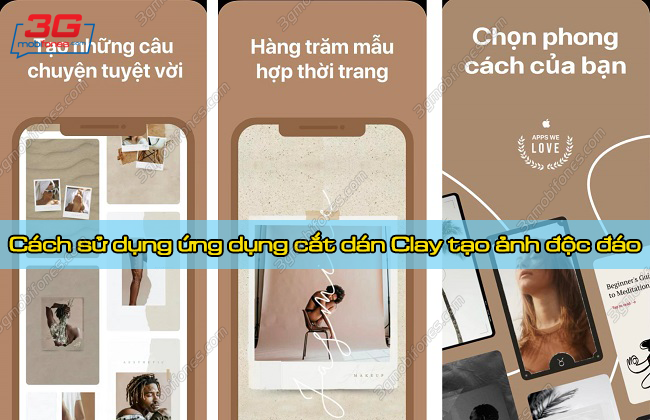
Cách chỉnh ảnh bằng ứng dụng cắt dán Clay ấn tượng
Thông tin chi tiết về ứng dụng chỉnh ảnh Clay
- Loại ứng dụng: Đồ hoạ & Thiết kế
- Nền tảng hỗ trợ: Chỉ hỗ trợ trên iOS 13.0 trở lên
- Dung lượng data: iOS 166.5 MB
- Nhà phát hành: Plexagon S.r.l
- Đánh giá: 4.8/5.0
Cách thiết kế ảnh bằng ứng dụng Clay độc đáo, ấn tượng
Ngoài ứng dụng ghép ảnh Nichi bạn còn có thể tham khảo thêm app chỉnh ảnh Clay mỗi khi có nhu cầu chỉnh sửa, cắt ghép nhiều ảnh thành 1 ảnh chia sẻ lên mạng xã hội.
» Xem thêm: Cách sử dụng Nichi thiết kế ảnh ghép độc đáo, sáng tạo
Bước 1: Đầu tiên bạn truy cập vào ứng dụng App store sau đó tìm kiếm ứng dụng Clay tải về điện thoại. Trường hợp đã cài đặt sẵn ứng dụng này trong máy có thể bỏ qua bước này.
Bước 2: Tiếp tục tại giao diện màn hình chính ứng dụng bạn nhấn vào mục các Chủ đề như Story, Banner, Quote,…hoặc nhấn Tạo từ đầu nếu chưa biết đăng gì. Sau đó bạn nhấn chọn mục Câu chuyện hoặc Bài đăng với tỉ lệ có sẵn.
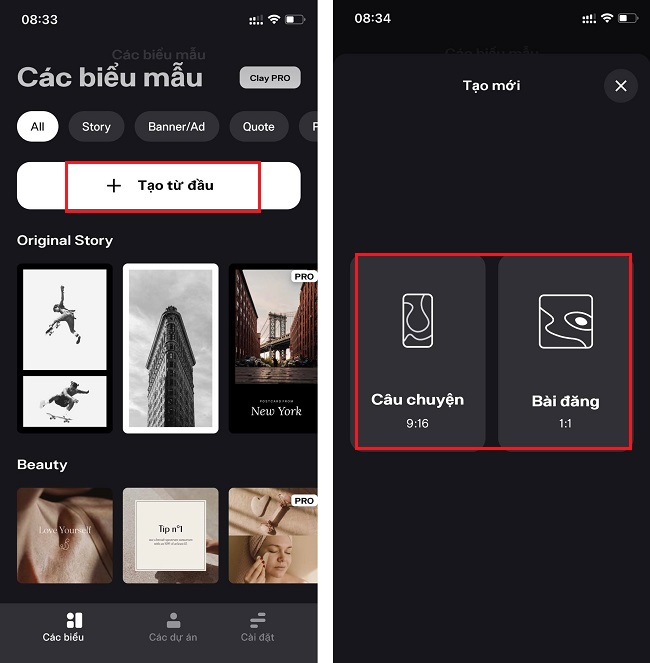
Nhấn vào mục Tạo từ đầu
Bước 3: Nhấn vào mục Thêm mới rồi chọn Hình ảnh, Hộp văn bản hoặc Nhãn dán tuỳ ý.
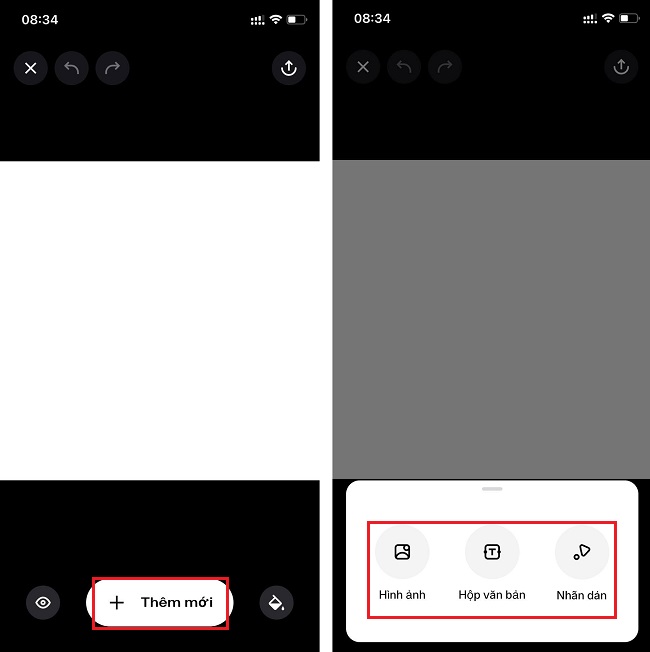
Chọn Thêm mới
Bước 4: Bạn có thể chọn bất kỳ hình ảnh nào để Chỉnh sửa sau đó nhấn chọn biểu tượng 2 hình vuông để nhân đôi hình hoặc chọn mục Độ mờ để giảm màu cho bức ảnh.

Nhấn vào mục Độ mờ
Bước 5: Nếu cảm thấy bức hình quá đơn điệu bạn có thể ra màn hình chính chọn các gợi ý về thiết kế khung sau đó nhấn vào mục Thêm mới rồi chọn Hình ảnh, Hộp văn bản hoặc Nhãn dán tuỳ ý. Sau đó điều chỉnh hình ảnh sao cho phù hợp nhất.

Nhấn chọn khung theo sở thích
» Xem thêm: Cách sử dụng ứng dụng PINS ghép ảnh trẻ trung, xinh xắn
Trên đây là hướng dẫn cách thiết kế ảnh bằng ứng dụng Clay bạn có thể tham khảo và áp dụng. Chúc bạn thực hiện thành công và có thời gian sử dụng vui vẻ nhất!
